界面预览图:
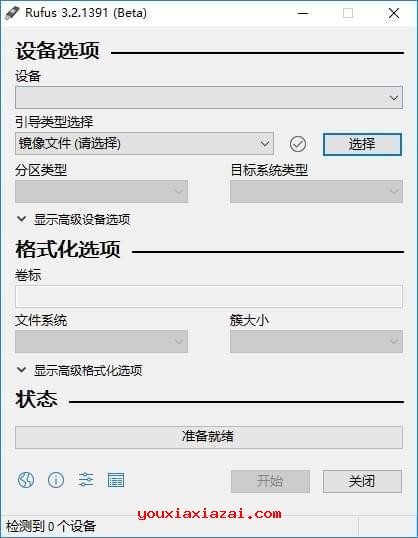
rufus 可以把ISO格式的系统镜像文件快速制作成可引导的USB启动安装盘,支持Windows或Linux启动。
rufus除了可以使用它安装windows系统,还可以用来安装linux系统哦。
什么时候适合使用rufus?
您需要从可启动的ISO(Windows,Linux,UEFI等)创建USB安装媒体
您需要在没有安装系统的系统上工作
你需要从DOS刷新BIOS或其他固件
你想运行一个低级实用程序
Rufus 特点:
1、完全免费,体积小巧,功能齐全
2、便携化使用,不写注册表
3、支持通用光盘文件系统(UDF)格式
4、支持 MS-DOS、FreeDOSS、ISO 镜像、DD 镜像等映像文件格式
5、支持用于 BIOS 或 MBR 的 UEFI 引导分区方案
6、支持用于 UEFI 的 MBR 或 GPT 引导分区方案
7、多国语言(含简、繁体中文)用户界面
Rufus 支持制作成 U 盘启动盘的系统:
Arch Linux,Archbang,BartPE/pebuilder,CentOS,Damn Small Linux,
Debian,Fedora,FreeDOS,FreeNAS,Gentoo,
GParted,gNewSense,Hirens Boot CD,LiveXP,Knoppix,
KolibriOS,Kubuntu,Linux Mint,NT Password Registry Editor,Parted Magic,
Partition Wizard,Raspbian,ReactOS,Red Hat,rEFInd,
Slackware,Super Grub2 Disk,Tails,Trinity Rescue Kit,Ubuntu,
Ultimate Boot CD,Windows XP (SP2+),Windows Vista,Windows Server 2008,Windows 7,
Windows 8,Windows 8.1,Windows Server 2012,Windows Server 2016,Windows 10。
rufus 使用方法:
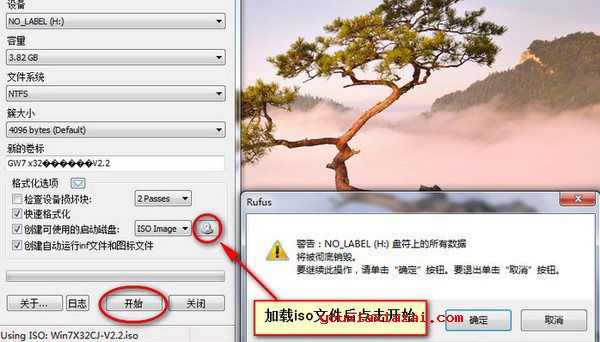
1、下载系统的iso镜像文件。
2、把U盘连接电脑,运行rufus软件(右键点击Rufus,选择以管理员身份运行),在device的下拉菜单中选择u盘所在的盘符。
3、create a bootable disk using:后面选择iso image,在点击后面的图标选择iso镜像文件。
4、点击start,软件就会对U盘进行格式化、制作可启动u盘的操作。不过在这之前你需要把关键资料备份到电脑中,毕竟格式化后什么都找不回来了。
猜您需要
- 下载地址
-
1、如果下载地址无法下载,请多试几个下载地址!不知道如何安装及使用方法时,请看官方网站或百度一下安装方法与使用教程。
2、为了保证您使用最快下载速度下载,请使用迅雷等下载工具下载。如果下载后出现不能解压,请安装winrar等解压缩包软件!
3、如果下载的压缩包文件需要解压密码,解压密码(红字):www.youxiaxiazai.com
4、本站不提供该下载软件的破解版,注册密钥,激活码,注册机,注册码,序列号,破解补丁等相关破解信息下载以及咨询!


